淮教鞭 v1.8.3 – 电子教鞭画笔工具
软件简介
淮教鞭是一款小巧且功能齐全的电子教鞭工具,画笔、箭头、图形、文字等等该有的功能都有。淮教鞭完全免费且免安装,软件小巧不到 1M,直接上手就可以使用。淮教鞭目前已经更新了十多个版本,是做教程、上网课,PC端的好助手。
软件截图
对应上图工具栏,从左到右,依次是:
鼠标:可以自由操作其他软件
画笔:可以随意在界面涂画
编辑:可以移动修改已经画了图案
文字:出现框后可以在框中输入文字
图片:选中后左键点击屏幕打开图片,右键点击截屏
图形:包括直线. 箭头. 长方形. 圆形(1.3增加√和x)
橡皮:擦除整根线
清空:清空所有涂画
颜色:修改画笔颜色
透明度:修改笔画透明度
画笔大小:修改画笔的大小
黑/白板:默认透明背景,可以切换黑白
显隐:显示/隐藏已有的涂画(不包括文字)
设置:不用多解释(后面添加功能)
移动:鼠标左键点击可以移动位置
演示视频
使用教鞭这一类软件,最好配合快捷键,流畅地使用快捷键,能够大大提高操作效率。
淮教鞭在保留桌面标注的情况下,切换到鼠标模式就可以继续操作电脑,还是非常方便的。
同时也可以将带有标注的屏幕截图保存,以便于分享。
注意,需要 .Net 4.6.1
与主程序放在一起的还有一个 data.xml 数据文件,用于存储软件相关的设置项目,这个文件不能删除,否则会造成淮教鞭启动不了。
更新日志
1.8.3
- 修复部分bug
- 添加快捷键设置功能(橡皮,清空)
1.8.2
- 修复截图错位bug
- 添加快捷键设置功能,暂时可自定义三个,有其它需求的,可以在评论区说明
- 功能使用说明:绿色背景:当前为开启状态
- 灰色背景:当前为关闭状态
- 设置好快捷键已经状态后,记得点击保存。快捷键功能修改需重启后生效
1.8.1
- 抽空更新下,快捷键功能还未完成
- 优化功能
- 右键拖动截图功能取消三个按钮,鼠标左键 单击 拖动图片,右键 单击 保存图片,左键 双击 关闭图片(优化操作逻辑)
- 滚轮修改画笔大小,增加显示。透明度、颜色修改,中心也会出现效果
- 取消按键显示
- 取消选择模式中间出现的提示
1.8
- 想了想,还是抽空更新下吧,虽然今天520和我没啥关系
- 增加功能
- 按住ctrl,滚动鼠标滚轮,切换画笔颜色
- 按住shift,滚动鼠标滚轮,切换透明度
- 设置界面增加默认颜色修改,默认透明度修改,并且可以保存下来
- 点击显示当前功能
- 截图增加保存功能
- 修改了下截屏保存图标
1.7
- 添加设置面板 (核心功能后续更新)
- 显示调整
1.6
- 图片
- 左键点击打开本地图片
- 右键拖动截屏
- 左上角有拖动位置/关闭功能
- 滚轮在图片滚动修改图片尺寸(可以当放大镜用)
- 截屏保存(在设置里面)
- 文字输入拖动功能优化
1.5
- 图形
- 按住 shift 可以画正 圆/长方形/横竖线/斜线
- 按住 ctrl 可以画实心圆/长方形
- 按住 ctrl + shift 可以画实心正方形/正圆
- 画笔粗细可以通过鼠标滚轮来控制。屏幕中间会显示大小
- 右键点击,可以删除最后一笔画(不是撤销)
1.4
- 文本功能优化显示、大小拖放
- 增加黑/白版功能
- 增加显/隐功能
- 增加设置图标,暂无功能
- 修改关闭按钮样式位置
1.3
- 修改文本功能,改成可以创建多个了,层级也做了调整
- 添加 √ ×
- 界面显示做了小优化
1.2
- 修改文本功能,只能建一个(可以修改文字大小颜色,可以拖动修改框大小)
1.1
- 添加文字、快捷键等功能,调整界面
1.0
- 实现画笔、移动、选择、颜色、透明度、画笔大小、关闭、图形、橡皮等功能
软件下载

来源:默认网盘
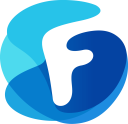
来源:诚通网盘
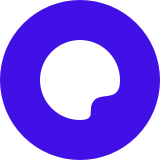
来源:夸克云盘
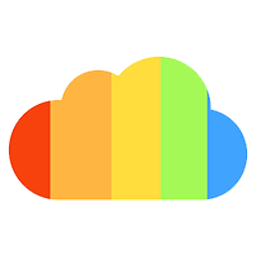
来源:蓝奏网盘 | 提取码:g18f
THE END
0
二维码
打赏
海报

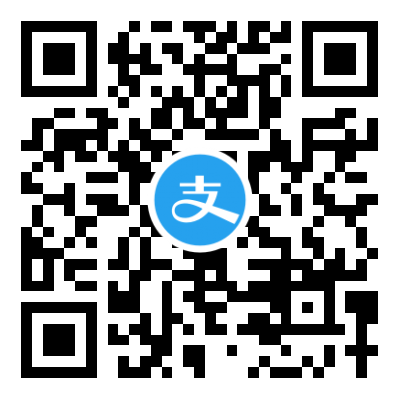
淮教鞭 v1.8.3 – 电子教鞭画笔工具
软件简介
淮教鞭是一款小巧且功能齐全的电子教鞭工具,画笔、箭头、图形、文字等等该有的功能都有。淮教鞭完全免费且免安装,软件小巧不到 1M,直接上手就可以……

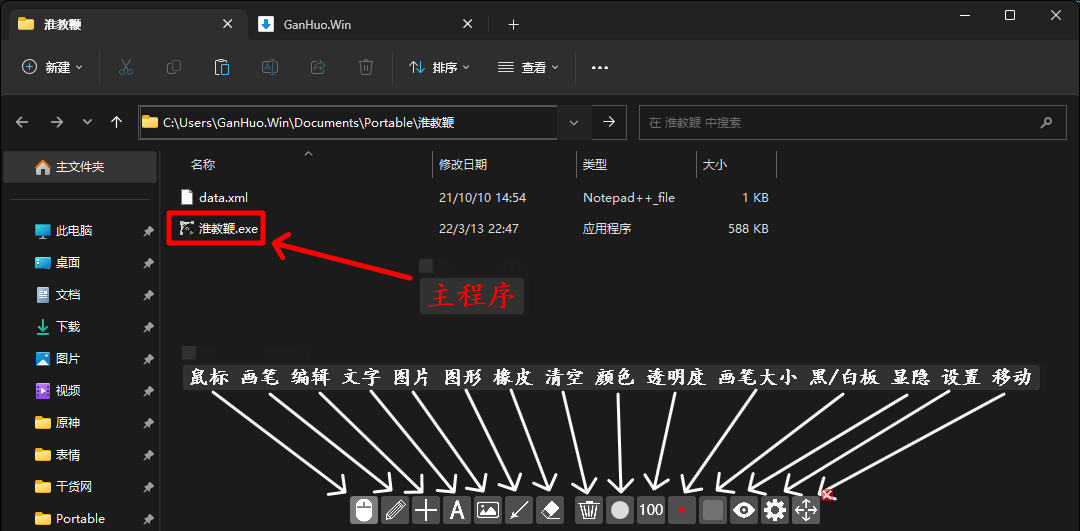





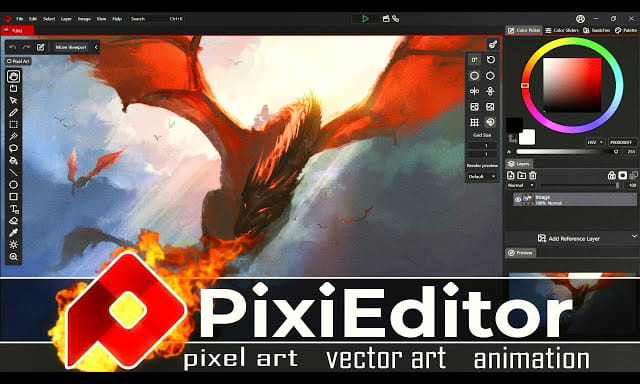


共有 0 条评论